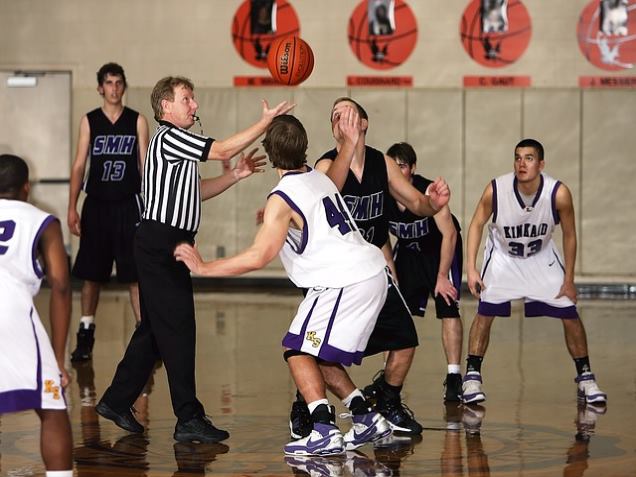삼성복합기 스캔하는법 설정, 프로그램 다운로드
이후 PC 운영체제에 맞는 Print Driver 그리고 Scan Driver를 찾아 설치하도록 합니다. 편리한 스캐닝 및 문서 작업 위해 Easy Document Creator 프로그램도 함께 다운받아 설치해두면 좋습니다. 설치 및 PC 연결을 마쳤다면 이제 실제로 파일을 스캔할 차례입니다. 먼저 파일을 올려두어야 하는데, 한장씩 스캔하려면 원본을 스캐닝 뚜껑을 열어 유리 위에 올려두도록 합니다. 이때 스캔될 문서의 앞면이 아래로 가도록 하고, 원본의 왼쪽 상단 모서리가 유리의 왼쪽 상단 모서리에 잘 맞도록 위치를 잡아야 합니다.
이후 뚜껑을 덮고, 디스플레이의 안내에 따라 스캔하거나 직접 스캐닝 메뉴를 선택하여 작업 시작합니다.
여러 장 스캔
만약 여러 장의 파일을 자동 스캔하려면 원본 종이뭉치를 앞면이 위로 오도록 급지 장치에 올려두고 용지의 폭에 맞춰 너비를 가이드로 조절합니다. 이때 집게나 스테이플러 심이 박혀있지는 않은지, 서로 붙어있는 면이 있지 않은지, 문서 방향은 동일한지를 미리 살펴보시기 바랍니다. 여러장 스캔은 편리하지만 종이가 한장씩 자동 급지되는 과정에서 위치가 밀리기도 하며 품질이 비교적 낮을 수 있으니 대량 스캔에 이용하면 되겠습니다.
원본을 글자면이 위로 가게 정리하여 급지장치에 올려두기 조작버튼으로 스캐닝 보내기 스캐닝 후 PC로 메뉴 선택 스캐닝 위치를 선택한 후 OK 버튼 누르기 이어서 비슷하게 복합기의 버튼을 선택해 스캐닝 보내기 혹은 바로 OK 버튼을 누르시면 작업 시작할 수 있습니다.
여러 장 스캔
만약 여러 장의 파일을 자동 스캔하려면 원본 종이뭉치를 앞면이 위로 오도록 급지 장치에 올려두고 용지의 폭에 맞춰 너비를 가이드로 조절합니다. 이때 집게나 스테이플러 심이 박혀있지는 않은지, 서로 붙어있는 면이 있지 않은지, 문서 방향은 동일한지를 미리 살펴보시기 바랍니다. 여러장 스캔은 편리하지만 종이가 한장씩 자동 급지되는 과정에서 위치가 밀리기도 하며 품질이 비교적 낮을 수 있으니 대량 스캔에 이용하면 되겠습니다.
원본을 글자면이 위로 가게 정리하여 급지장치에 올려두기 조작버튼으로 스캐닝 보내기 스캐닝 후 PC로 메뉴 선택 스캐닝 위치를 선택한 후 OK 버튼 누르기 이어서 비슷하게 복합기의 버튼을 선택해 스캐닝 보내기 혹은 바로 OK 버튼을 누르시면 작업 시작할 수 있습니다.